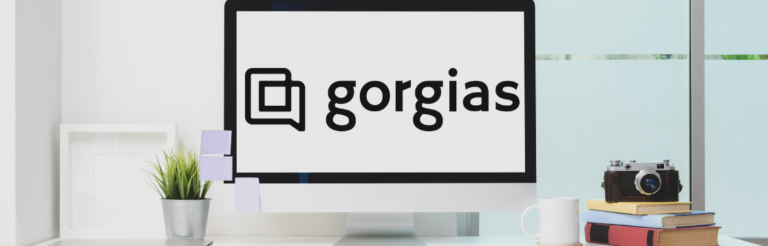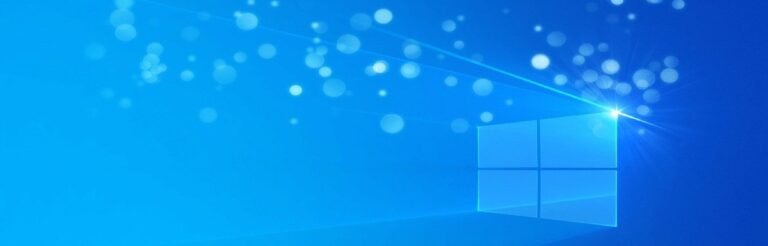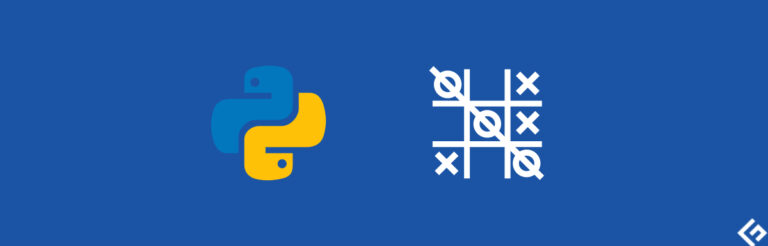8个最佳的PDF压缩工具[在线+软件]

便携式文档格式或PDF是最常用的文件格式,以原始形式共享文字和图形密集数据而不破坏格式。
然而,高品质的内容使PDF文件庞大,其大小可以达到数百兆字节。这些文件不仅占用大量存储空间,而且在尝试通过电子邮件共享这些文件时,您也会遇到许多问题。
幸运的是,您可以使用在线和离线使用的多种PDF压缩器来压缩这些文件的大小。

在压缩PDF文件时,您应了解大多数工具降低PDF中包含的图像和文本的质量,以压缩PDF并减小其大小。因此,您应确保PDF中的文本和图像在压缩后保持满意的质量。
同样,如果您想压缩包含重要信息的PDF文件,您应选择不存储PDF文件并防止未经授权访问的PDF压缩器。
谨记这些注意事项,让我们来看看您可以选择的所有可用选项。
所有流行的操作系统都提供了一种经典的方法来压缩不同格式的文件,包括PDF。您可以尝试这些方法,看看它们是否能够提供令人满意的结果。
Windows中的Zip压缩方法
Windows允许您将不同的文件压缩或打包到一个占用较少磁盘空间的文件夹中,您还可以将它们传输到其他设备比未压缩文件更快。
- 要在Windows中压缩,您需要找到要压缩的文件和文件夹(如果有)。
- 右键单击文件以访问上下文菜单,然后选择“发送到”选项,再选择“压缩文件夹”。
- 就是这样。在相同位置将创建一个新的压缩文件夹。
Mac中的WinZip压缩方法
macOS还包括一个本地工具,可以通过几次点击将PDF文件压缩为zip文件。按照以下步骤在Mac上压缩PDF文件。
- 打开Finder并查找要压缩的PDF文件。
- 将此文件移动到文件夹中。
- 接下来,右键单击文件夹以弹出下拉菜单。
- 选择“压缩[文件夹名称]”选项,完成。
在预览应用程序中减小文件大小
Mac还提供了一种选项,可以通过预览应用程序压缩PDF。但是,使用此方法压缩PDF文件将导致PDF质量降低。
- 启动预览应用程序并打开要压缩的PDF应用程序。
- 然后单击“文件”菜单,选择“导出”选项。
- 注意:不要选择“导出为PDF”选项。
- 屏幕上将弹出一个Quartz Filter菜单。选择“减小文件大小”选项。
使用GhostScript在Linux中减小PDF大小
在Linux中,您可以使用Ghostscript命令行来压缩PDF。以下命令可以压缩PDF以获得可读的质量。
gs -sDEVICE=pdfwrite -dCompatibilityLevel=1.4 -dPDFSETTINGS=/screen -dNOPAUSE -dQUIET
-dBATCH -sOutputFile=output.pdf input.pdf您可以将input.pdf和output.pdf重命名为源文件和结果文件名。
下面列出了-dPDFSETTINGS的不同变体。根据需要使用其中之一。
-dPDFSETTINGS=/screen
具有较低的质量和较小的大小。 (72 dpi)-dPDFSETTINGS=/ebook
质量更好,但大小稍大 (150 dpi)-dPDFSETTINGS=/prepress
输出质量更高 (300 dpi)-dPDFSETTINGS=/printer
输出质量类似于打印机 (300 dpi)-dPDFSETTINGS=/default
选择适用于多种目的的输出。可能导致PDF文件较大。
使用外部工具
市场上有几款第三方工具可供安装在计算机上压缩PDF文件。我们为您挑选了最好的几款。
Adobe Acrobat Pro DC
首先,我们将介绍与Windows和Mac兼容的Adobe Acrobat Pro DC,这对于经常处理PDF的专业人士来说是一宝贵资源。
除了具备PDF压缩功能外,它还提供了几个有用的功能,使其成为那些具备使用这个复杂工具的专业人士的完美选择。对于初学者来说,可能会感到有点难以掌握,不适合您的需求。
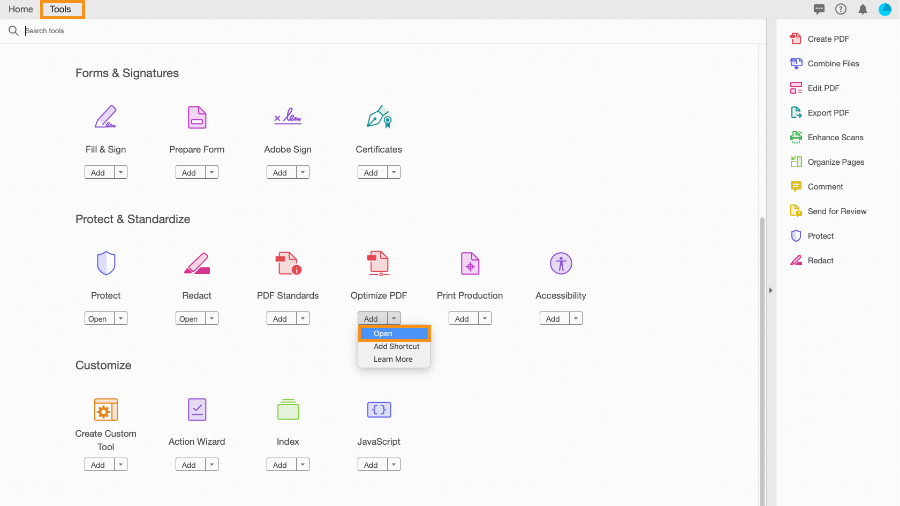
Adobe DC是一个完整的软件包,可帮助您操纵和组织PDF文件。除了在不损失信息的情况下压缩PDF文件外,该工具还允许您拆分和合并文档,编辑其样式,剪切/插入文本等。PDF的质量和压缩量将取决于原始PDF文档的几个因素。
Adobe Acrobat Pro DC可以脱机使用,并且比其他替代方案提供更好的结果。如果您想在购买之前试用,Adobe Acrobat提供免费试用。
WinZip PDF Pro
WinZip是一款多合一的PDF解决方案,可轻松阅读,编辑和压缩PDF文件。WinZip高效的压缩能力和易于使用的界面使压缩PDF文件变得轻而易举。该实用工具可脱机使用,可将PDF文件压缩为可管理的文件大小。
WinZip PDF Pro特别关注PDF的安全性,并确保未经授权的人无法访问您的PDF文件。该工具不会在云存储上托管文件,也无法读取PDF数据。

使用WinZip PDF Pro工具压缩PDF文件是一项简单的任务。首先,您需要在电脑上启动该软件并打开需要压缩的PDF文件。然后,选择压缩选项并从下拉菜单中设置压缩类型。生成的PDF文件的大小和质量将取决于您选择的压缩类型。选择压缩类型后,点击压缩按钮。
现在,将压缩后的PDF文件保存到您喜欢的位置,就完成了。您可以在7天试用期内免费下载WinZip PDF Pro并使用。
7-Zip
7–ZIP是一款广受欢迎的Windows实用工具,可压缩文件和文件夹,以便您可以共享文件的缩小版本。该工具可以压缩包括PDF文件在内的所有类型的文件格式。与其他任何PDF压缩工具不同,7-Zip不会减小原始文件的实际大小。相反,它将压缩后的PDF文件保存为不同的格式。
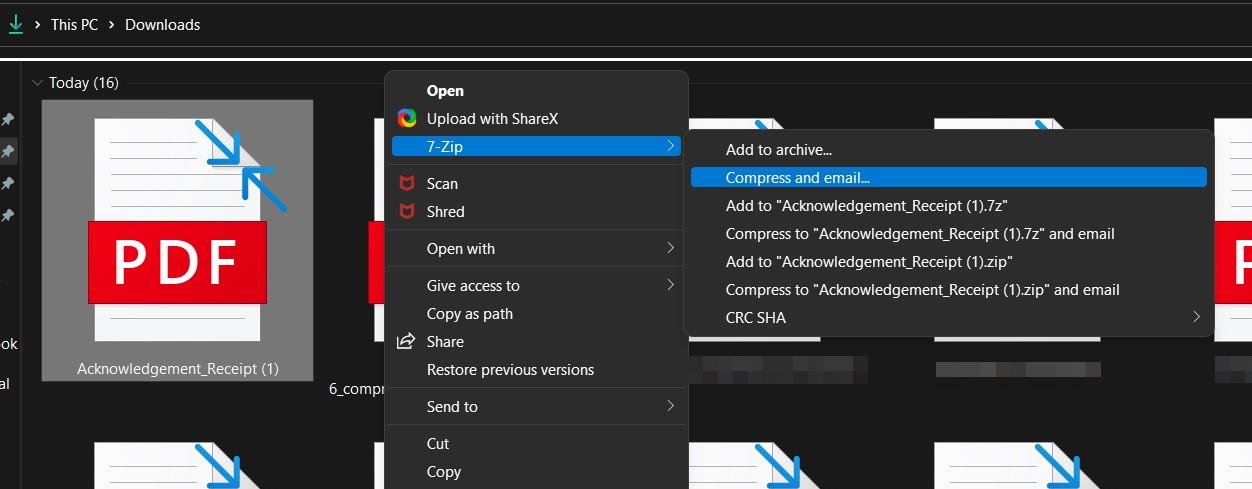
因此,您将需要7-Zip或任何其他文件压缩工具来提取PDF文件并使其可查看。一旦文件被提取出来,文件的大小将恢复到原始大小。总的来说,7-Zip是一款实用的工具,可压缩那些您希望存档或不经常使用的大型PDF文件。
- 一旦在您的电脑上下载并安装了7-Zip,它将出现在文件的上下文菜单中。
- 要压缩PDF文件,您需要右键单击它,然后选择添加到压缩文件选项。
- 然后,选择超级压缩级别,并选择LZMA2作为压缩方法。
- 当您点击确定按钮后,压缩文件将保存在包含原始文件的相同文件夹中。
在线PDF压缩工具
接下来,我们来看看一些可在网上使用的热门PDF压缩工具。
Adobe PDF压缩器
Adobe PDF compressor是最常用的在线平台,可轻松压缩PDF。大多数用户在其计算机上安装了Adobe PDF阅读器,可以用于查看PDF文件。
Adobe还有一个名为Adobe PDF压缩器的基于Web的工具,允许您操作PDF文件,包括压缩它们。这款PDF压缩器免费使用,可以在瞬间减小PDF文件大小。
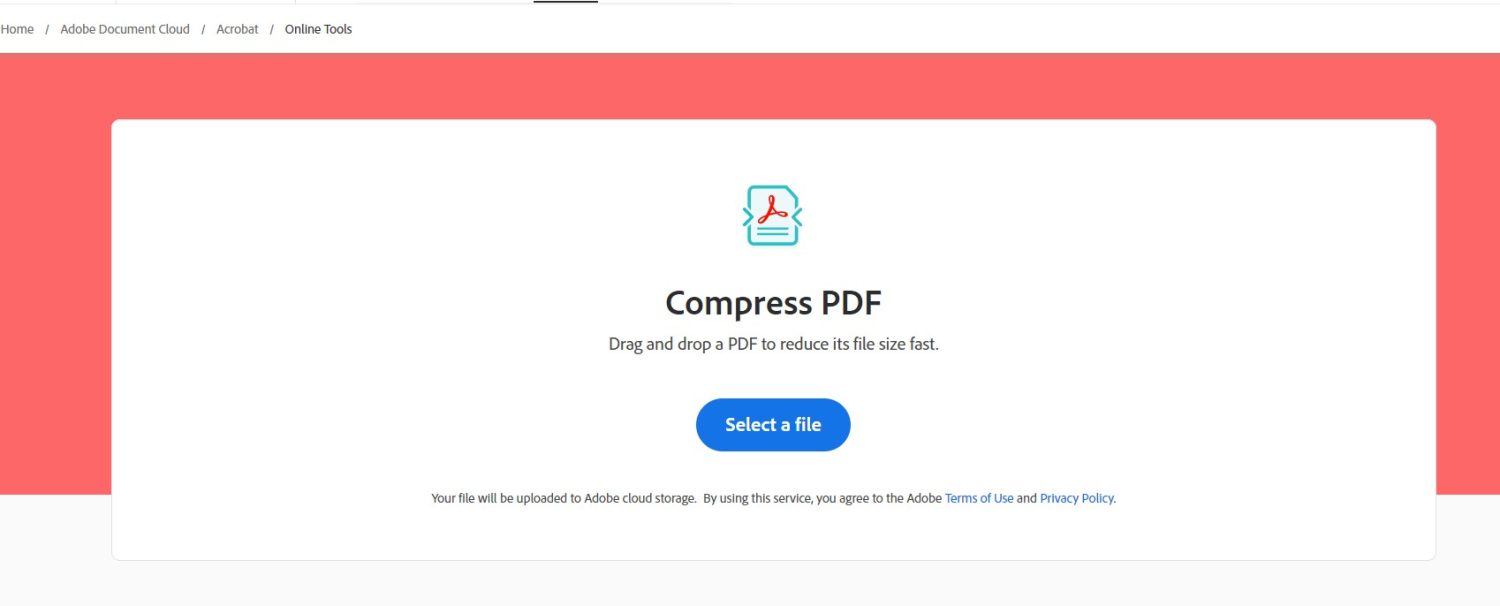
该在线工具还支持拖放功能,使得上传文件到浏览器变得简单。使用Adobe PDF阅读器压缩PDF文件的过程非常简单。
- 访问该网站后,按下“选择文件”按钮上传文件。您还可以将需要压缩的PDF文件拖放到该区域。
- 一旦文件上传完毕,压缩过程将自动启动。
- 压缩文件准备好下载时,您将收到通知。
Neevia PDFCompress
列表中的下一个工具是Neevia PDFCompress,这是一个强大的压缩工具,允许您自定义压缩过程。该工具更适合专业用户而不是普通用户,因为您需要在尝试压缩PDF文件之前配置各种压缩设置。
Neevia允许您选择彩色图像、灰度图像和PDF中的单色图像的压缩质量。

此外,您还可以选择不包含在生成的PDF中的对象,例如缩略图、标签、注释、书签、表单等等。Neevia PDF工具只能压缩小于24MB的PDF文件。您还可以尝试Neevia提供的付费压缩工具,可在离线模式下压缩PDF文件并进行加密。
Smallpdf
由于简便的压缩过程和可靠的服务,SmallPDF是您可以尝试用于压缩PDF文件的最佳在线平台。您可以选择拖放PDF文件或直接从设备上载入。如果PDF文件位于您的Dropbox或Google Drive帐户中,您还可以直接从那里上传文件。
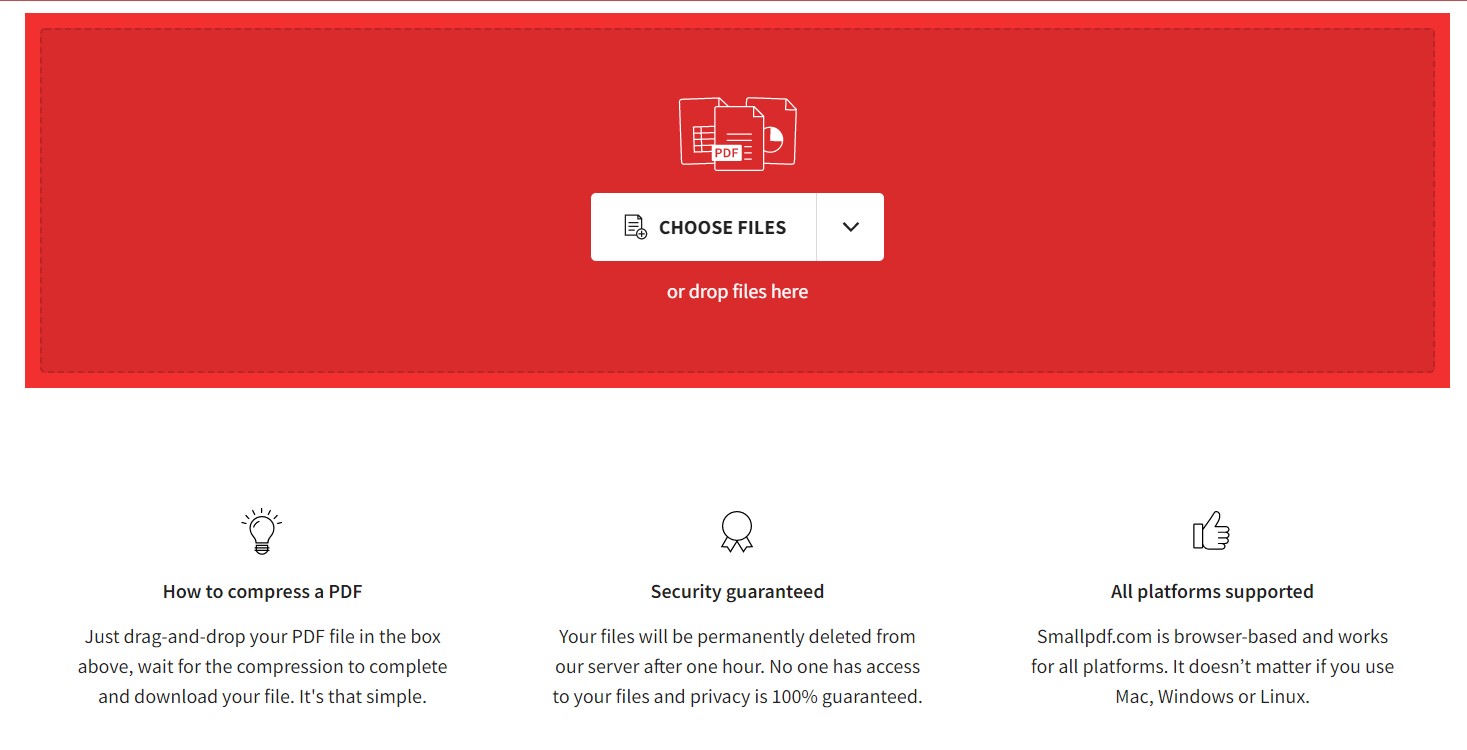
Smallpdf为免费用户提供基本的压缩技术,结果是中等文件大小并保留原始质量。如果您希望尝试强力压缩,您需要注册付费版本。Smallpdf限制您每天最多只能转换2个PDF文档。因此,如果您想批量转换文件,您需要购买其每月9美元起的高级计划之一。
Soda PDF
SodaPDF在线压缩工具免费提供可靠和优质的PDF压缩。此平台适用于希望在不降低PDF文件质量的情况下压缩PDF文件的企业。
Soda PDF使您能够直接从计算机上载PDF文件,也可以通过云存储平台集成从Google Drive和DropBox上载文件。生成的压缩文件令人印象深刻地保留了源文件的原始质量,您可以轻松上传或通过电子邮件共享。
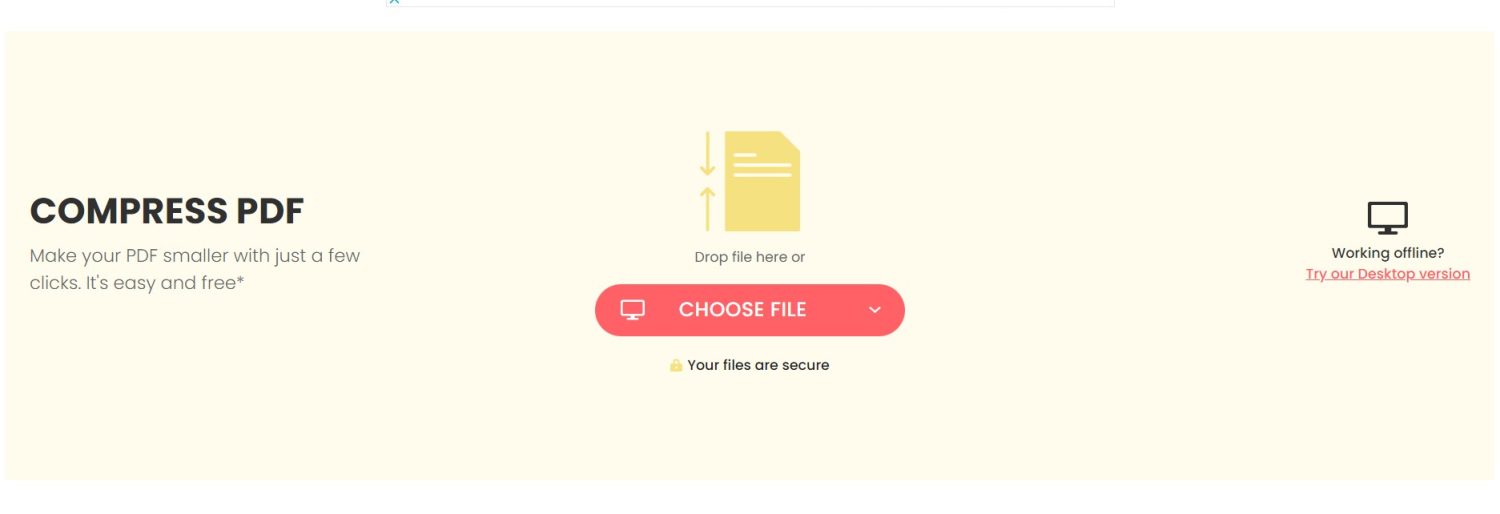
虽然该工具在没有购买任何订阅的情况下可以提供不错的压缩质量,但高级商业计划可以让您访问PDF管理套件,其中包括智能PDF压缩、文件加密和文件格式转换工具。您还可以下载基于Web的软件的桌面版本以离线压缩PDF文件。
iLovePDF
iLovePDF提供全面的PDF操作工具,包括复杂的PDF压缩器。这个基于Web的PDF压缩器可以有效地减小PDF文件的大小,并提供最大的质量。该工具免费使用,对压缩限制没有任何限制。
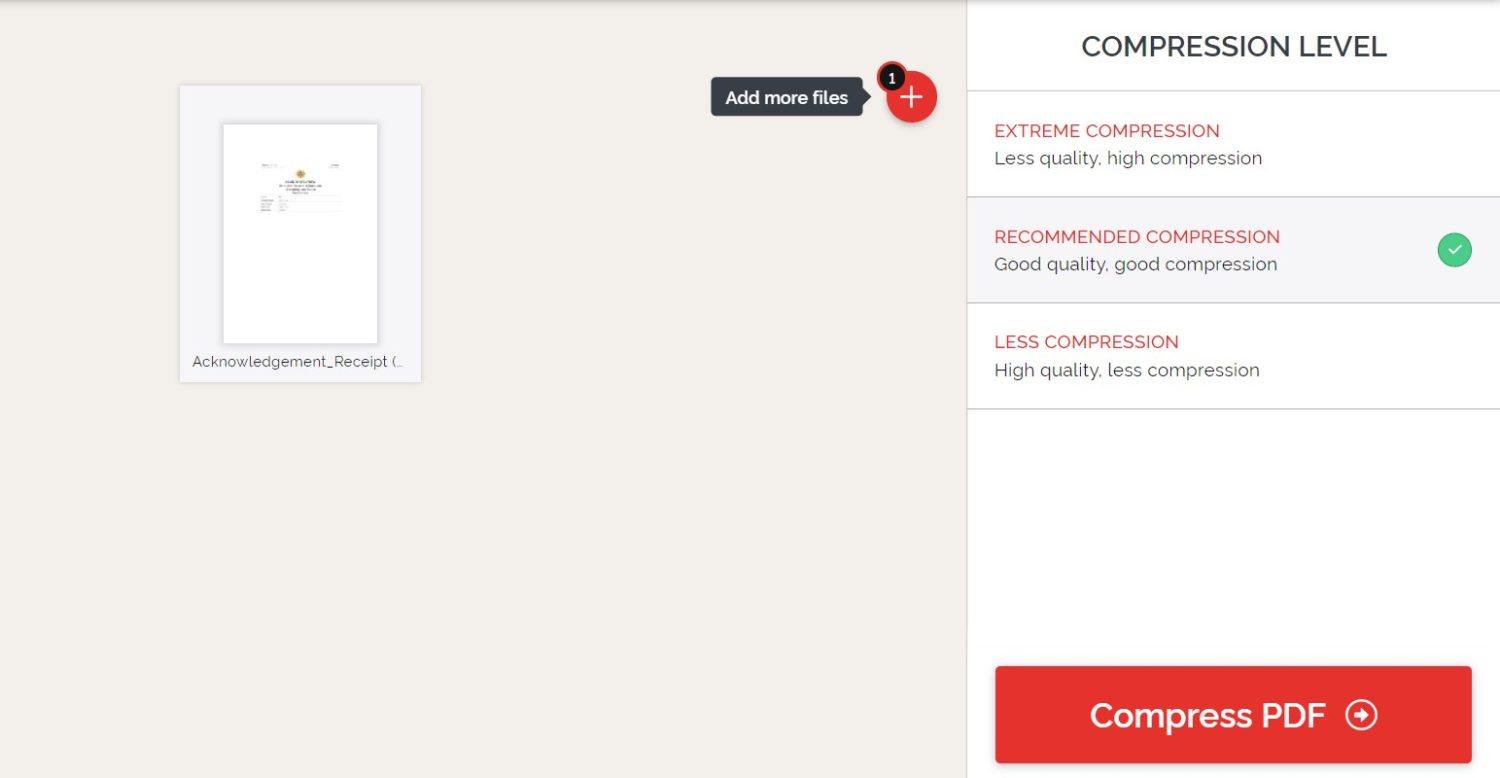
要压缩PDF文件,您首先需要从设备、Dropbox或Google Drive上载文件。选择右侧列出的三种压缩模式之一,然后点击“压缩PDF”按钮启动进程。
压缩后的PDF文件准备好下载后,您可以下载压缩文件并与在线用户共享下载链接。要批量压缩PDF文件,您首先需要在网站上注册。根据我们的经验,iLovePDF在包含图像的PDF上比包含文本的PDF更好地压缩。
结论
无论您需要压缩PDF文件的原因是什么,与他人共享文件,还是节省硬盘空间,上述工具都是您压缩PDF文件的最佳选择。我们已经尝试和测试了多个PDF压缩工具,为您带来了最出色的压缩文件的最佳工具。
您也可能对 best PDF Editors 感兴趣。